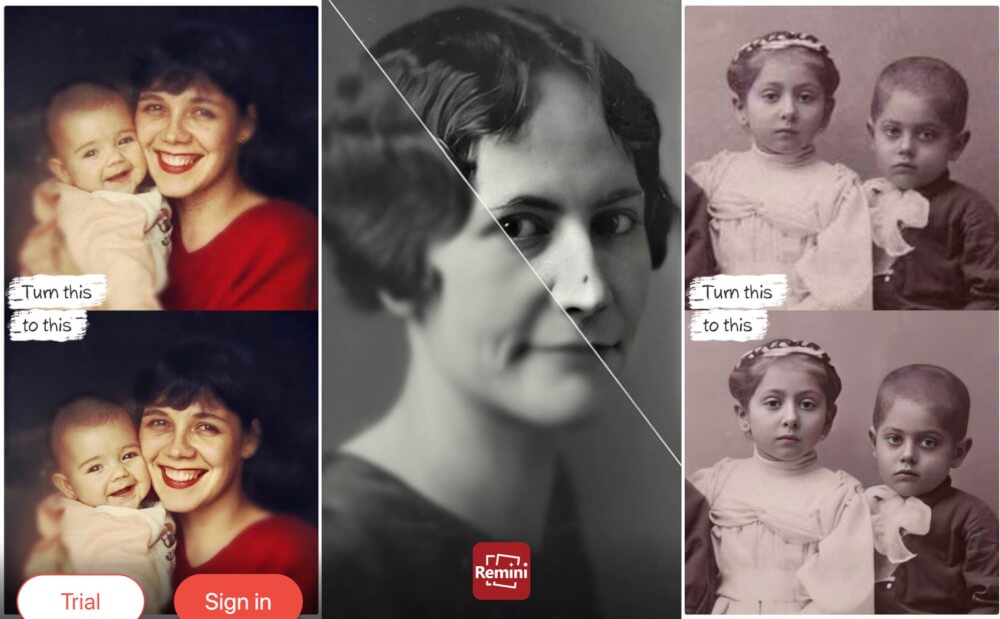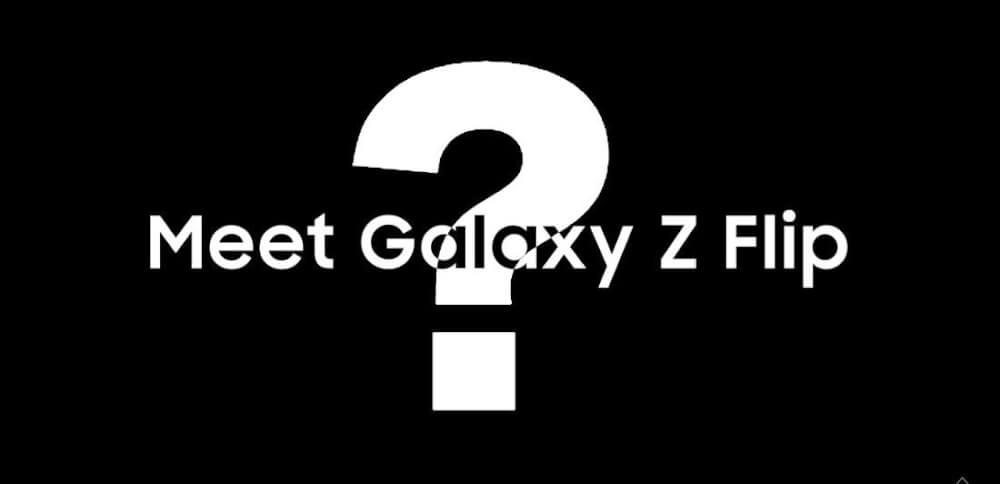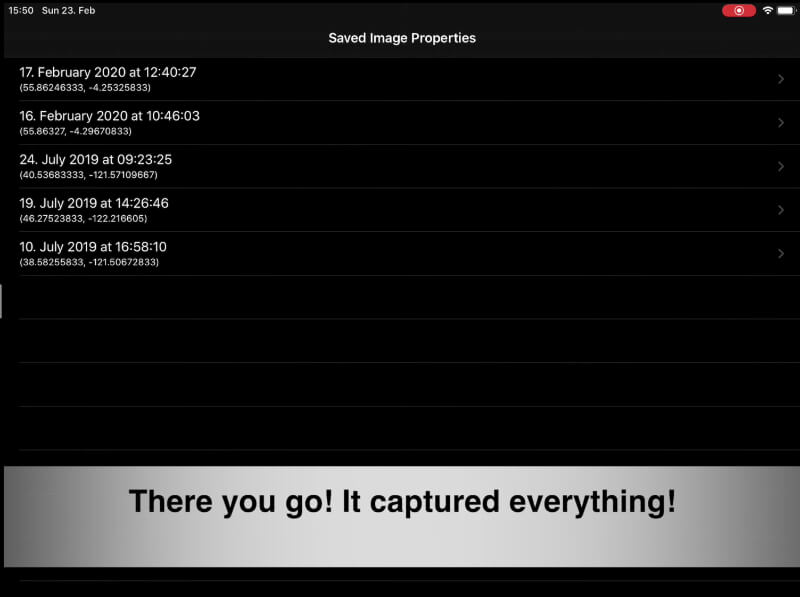低画質の画像をサクッと高画質にしてくれるアプリ『Remini』が何かと話題になっています。
今回はこの『Remini』の使い方と課金の回避方法について解説しちゃいますよ〜。
Reminiの使い方
まずはReminiのアプリをダウンロードしましょう。
→Remini(Google play)
アプリを起動したら「Sign in」を選びましょう。※Trialは現在使えないようです。
その後、GoogleかFacebookのどちらかのアカウントでログインすることが求められます。
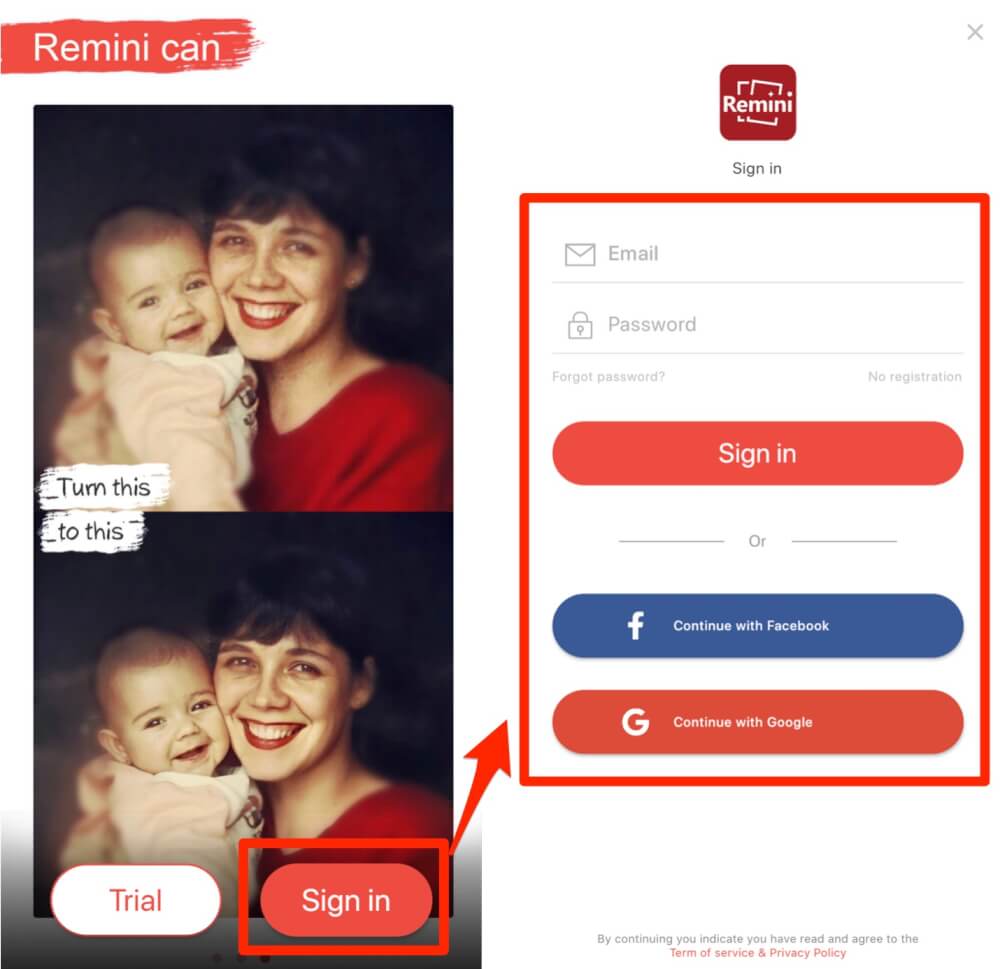
ログインしたら「Enhance」を選びましょう。
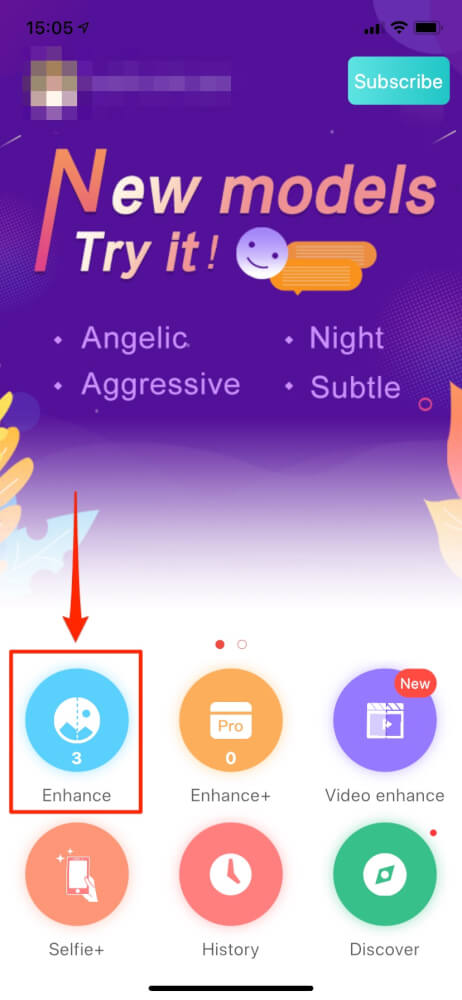
低画質の画像を高画質にしてみる
今回は画質の悪い次期紙幣のデザインをアップロードしてみましたよ。

その結果、驚きのできばえに…。

明らかに高画質で綺麗になっていますよね。
細部を比べると一目瞭然。
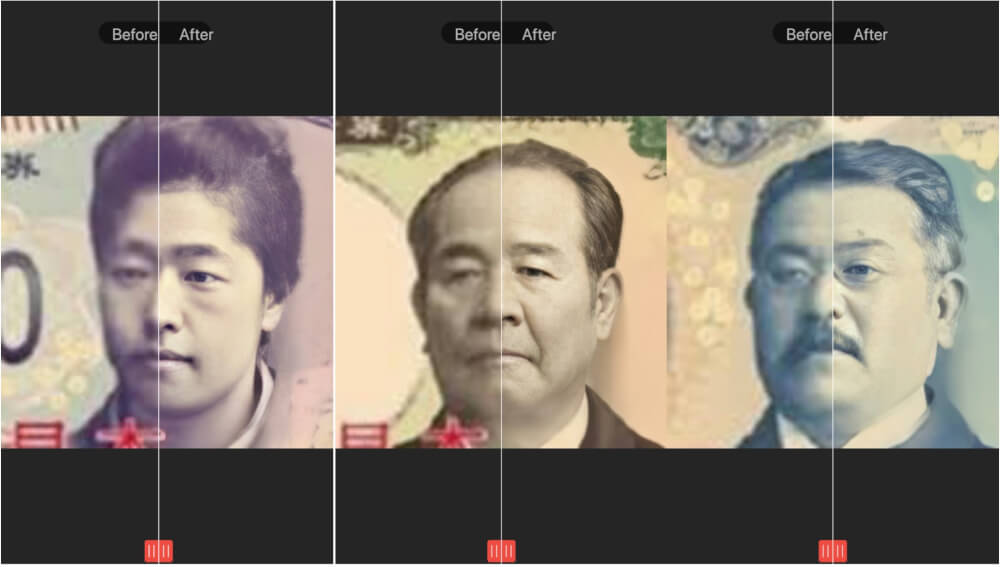
左がBefore、右がAfterです。
凄い差ですよね。そして再現性は抜群です。すごい!
Reminiを試した人のツイート、感想
画質を良くするアプリがかなりかなり優秀だった…Reminiってアプリなんだけど、本当に不思議なくらい画質良くなるから是非試してみて欲しい。動画のスクショとかもかなりかなり綺麗になる… pic.twitter.com/WLqASRHbCj
— – 𝓗𝒾𝓃𝒶 – (@KissYou1015) February 12, 2020
あああああああ #Remini pic.twitter.com/NFyiBiRiIB
— 𝙲𝚑𝚕𝚘𝚎 (@_LOVEYOUCHLOE_) February 18, 2020
【千葉さな子】写真修正ソフトのReminiが凄すぎる。坂本龍馬の恋人の千葉さな子の写真を修正してみたら、とんでもなく美麗になってしまった。これ、歴史ファンの間でも革命が起こる……。 pic.twitter.com/ePzfdoSgII
— nakatsu_s (@nakatsu_s) February 17, 2020
はえー#Remini pic.twitter.com/VqlpgnEa3l
— ンゴー (@Kittel_UmiRin) February 15, 2020
美人すぎる。。
高画質アプリすごい…!!#Remini pic.twitter.com/VzHZHjURX1— ななみ (@nanmii0702gy) February 17, 2020
①元画像→②モザイク→③ぼかし→④Remini
の順に画像を処理しました。恐ろしいですね。ぼかしを経由することで、モザイクが消えました。 pic.twitter.com/QGU75hj6Qj— ポテト一郎 (@potetoichiro) February 16, 2020
今話題のreminiマジですごいわ、、ここまで綺麗になるとは pic.twitter.com/9OU118NzIO
— slick原付道 (@mk4_slick) February 12, 2020
Reminiが使えない時の解決方法
Trialボタンを押しても使えない
ユーザーが殺到したせいか、現在Trialボタンを教えてアプリは使えない状態となっています。
アプリを使うにはSign inで登録する必要があります。
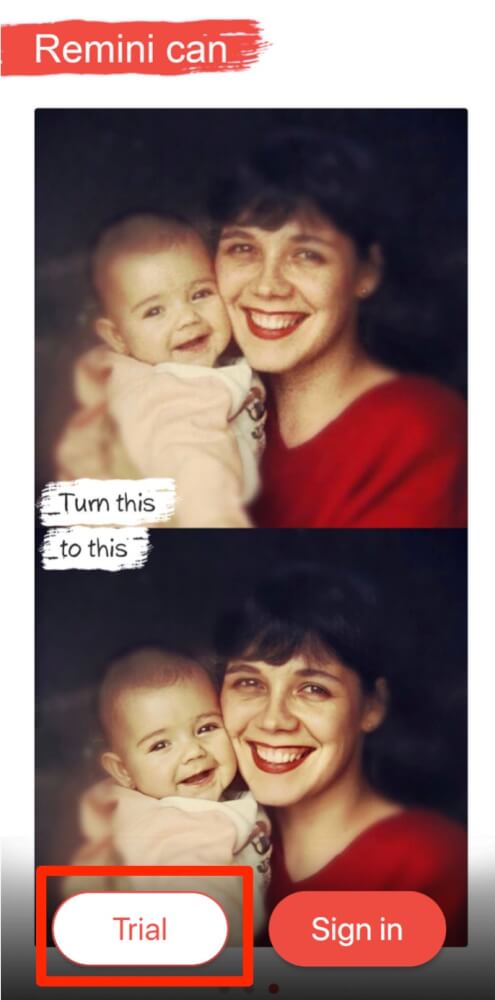
「Enhance」アイコンを押しても反応しない
iCloud写真を使っていると「Enhance」アイコンを押した後、30〜60秒ほど反応しなくなることが多いようです。
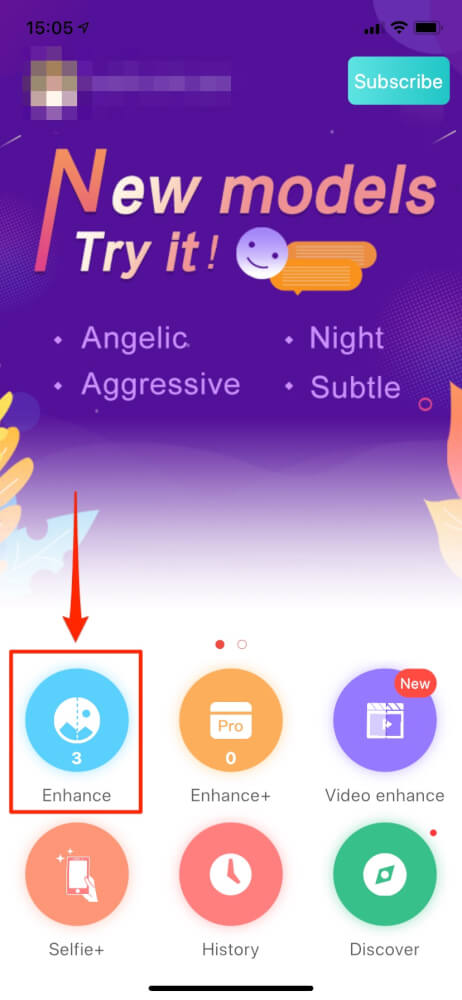
気長に待つことにしましょう。
高画質になった写真が完成しない
写真は一度Reminiのサーバーにアップロードされ、高画質な画像になるまで数分かかります。
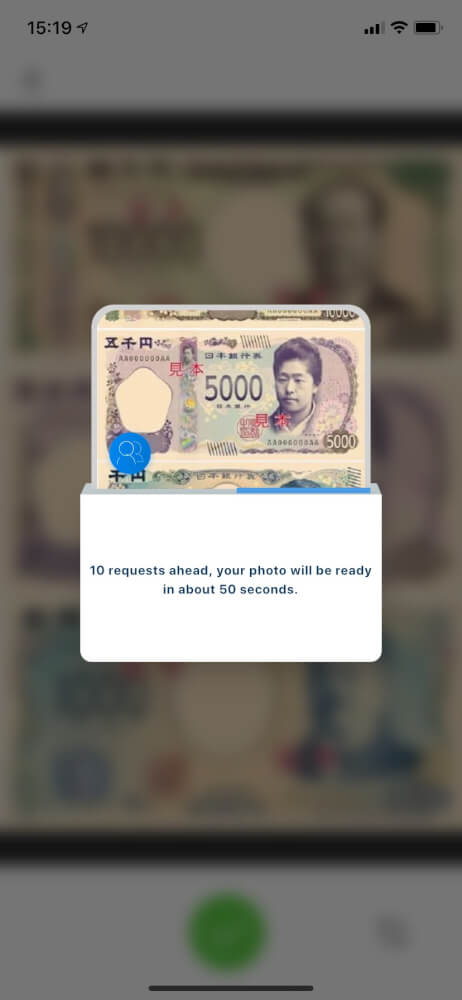
その間は一旦アプリを閉じてしまってもOK。
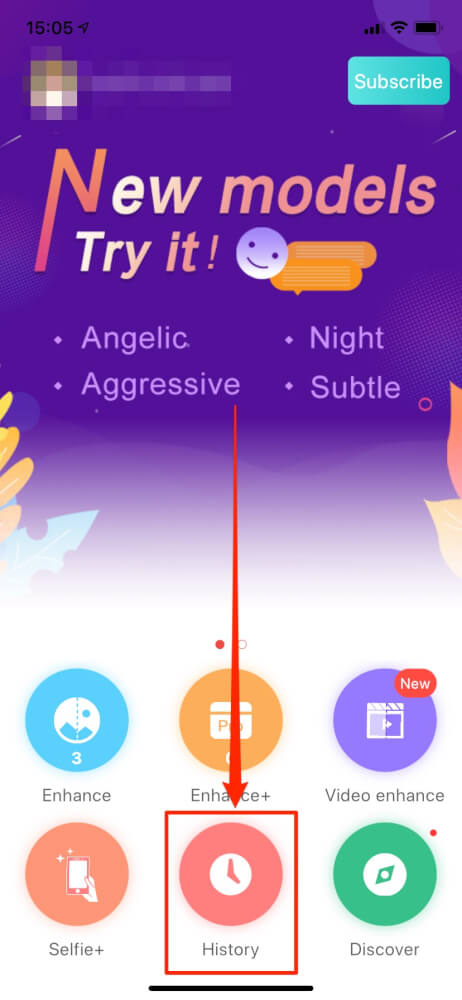
数分後にHistoryアイコンを押すと、高画質になった写真が保存されていますよ。
課金を回避するには?
実は「Enhance」アイコンに表示された数字が画像を高画質にできる残りの枚数となっています。
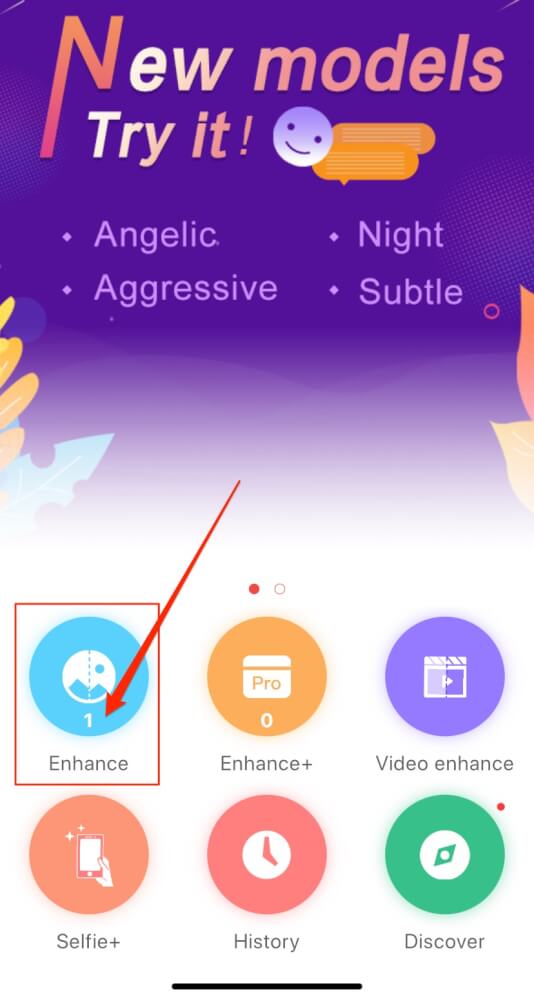
この数字をリセットするには一度アプリをアンインストールしてReminiにまだログインしたことの無い、新しいIDでログインすればOK。
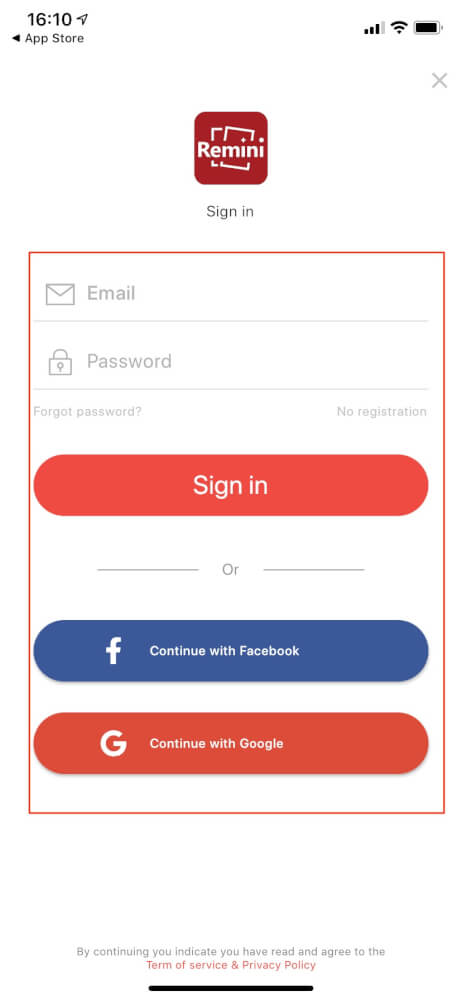
そうすることで残りの枚数がリセットされますよ。
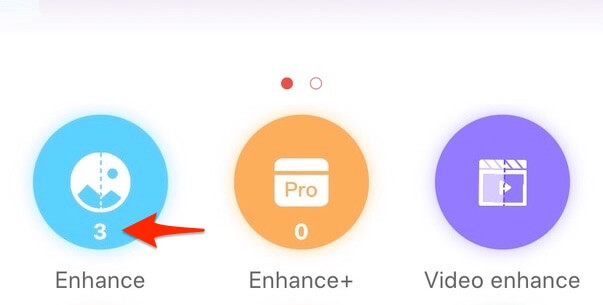
ちなみに課金をするとビデオも高画質にできるので、気に入った方は課金することをおすすめいたします。